
A videokártya meglehetősen összetett eszközök, amelyek speciális szoftverek telepítését igénylik. Ez a folyamat általában nem igényel különleges ismereteket a felhasználóból.
Illesztőprogram telepítése az Nvidia GeForce GT 520m számára
A felhasználónak számos releváns módszere van az illesztőprogramnak az ilyen videokártyára történő telepítéséhez. Szükséges, hogy mindegyiküket úgy kell megoldani, hogy a vizsgált videokártyák tulajdonosai választották.1. módszer: Hivatalos oldal
Ahhoz, hogy megbízható illesztőprogramot kapjon, amely nem fertőzött bármilyen vírussal, meg kell mennie a gyártó hivatalos internetes erőforrásához.
Ugrás az NVIDIA webhelyre
- Az oldal menüben megtaláljuk a "Drivers" részt. Végezzük el az átmenetet.
- A gyártó azonnal elküldi nekünk egy speciális mezőt, hogy kitöltse, ahol a laptopon telepített videokártya ki kell választania. Ahhoz, hogy garantáltan megkapja a vizsgált videokártyához szükséges szoftvert, javasoljuk, hogy az alábbi képernyőképen látható összes adatot írja be.
- Ezt követően információt kapunk a felszereléshez megfelelő illesztőprogramról. Kattintson a "Letöltés most" gombra.
- Továbbra is egyetért a licencszerződés feltételeivel. Válassza az "Elfogadás és letöltés" lehetőséget.
- Először is elkezdődik a szükséges fájlok kicsomagolása. Meg kell adnia az útvonalat, majd kattintson az "OK" gombra. A könyvtár képes, és ajánlatos elhagyni azokat, amelyet a "Telepítés mestere" választotta ki.
- A kicsomagolás nem sok időt vesz igénybe, egyszerűen elvárjuk a befejezését.
- Amikor minden készen áll a munkára, látjuk a "varázsló telepítő varázsló" képernyővédőt.
- A program megkezdi a kompatibilitási rendszer ellenőrzését. Ez egy automatikus folyamat, amely nem igényli a részvételünket.
- Ezután egy másik licencszerződést várunk. Teljesen opcionális, hogy elolvassa, csak kattints az "Elfogadom. Folytassa".
- A beállítások beállításai a vezető telepítése legfontosabb része. A legjobb az expressz módszer kiválasztása. A maximális hatékony videokártyához szükséges összes fájl telepítve lesz.
- Azonnal az illesztőprogram telepítése után kezdődik. A folyamat nem a leggyorsabb, és az állandó képernyő villogásával kíséri.
- A végén csak a "Close" gombra kattintva marad.
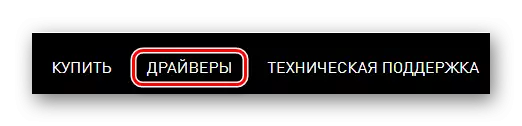
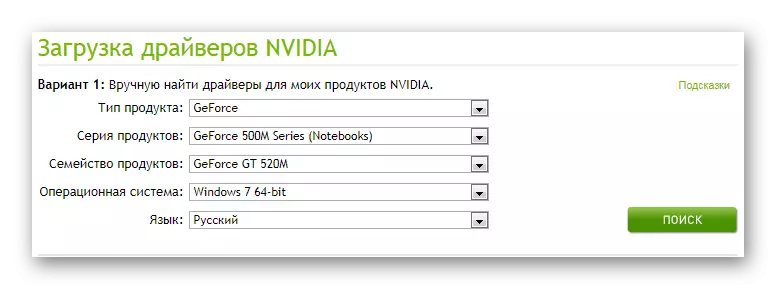
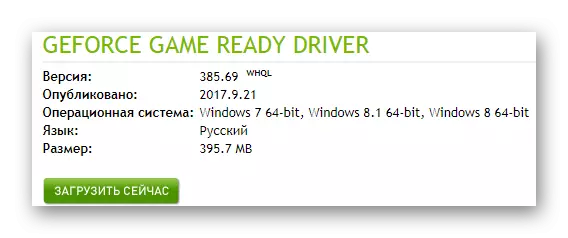
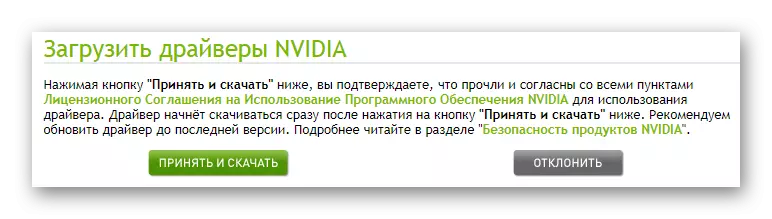
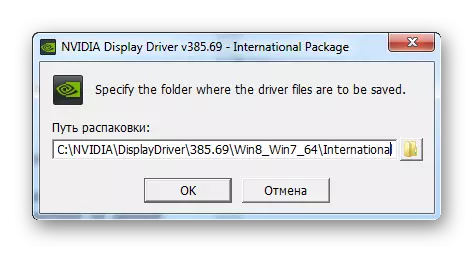
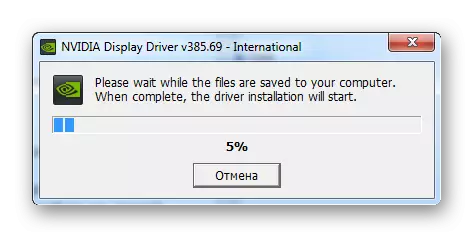
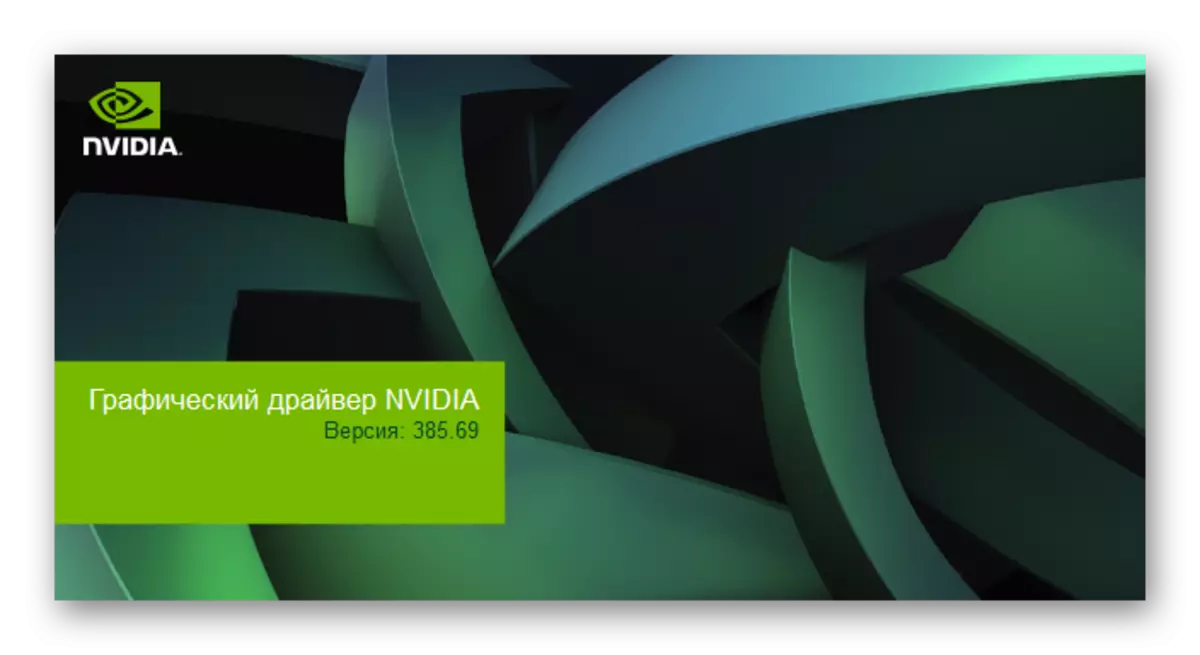
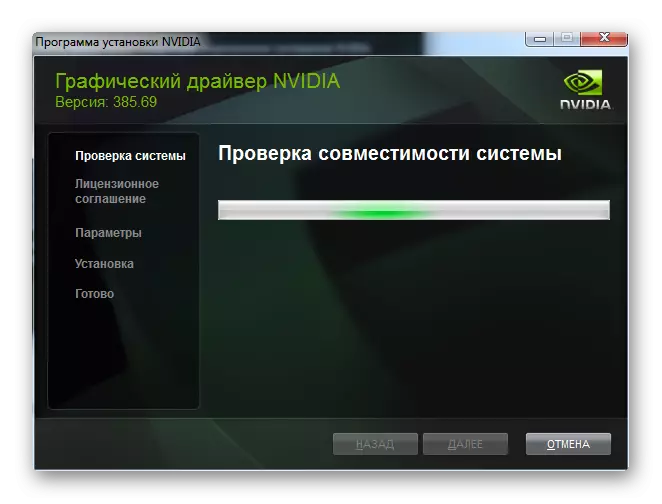

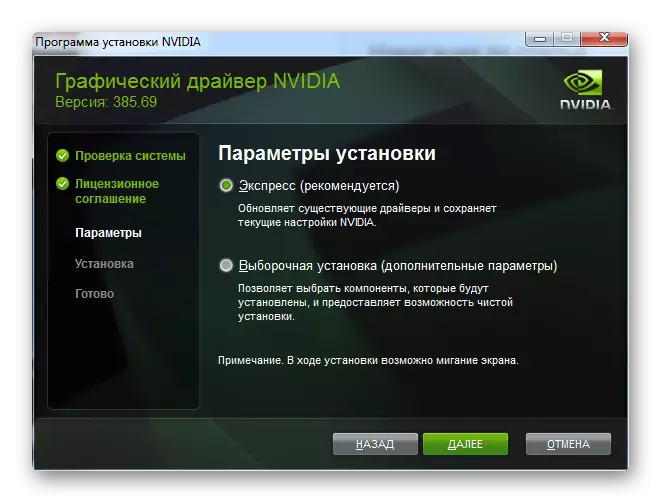
Ennek a módszernek a figyelembevétele véget ért.
2. módszer: NVIDIA Online Szolgálat
Ez a módszer lehetővé teszi, hogy automatikusan meghatározza, hogy melyik videokártya van telepítve a számítógépre, és melyik illesztőprogram szükséges.
Ugrás az online szolgáltatás NVIDIA
- Az átmenet után kezdődik a laptop automatikus beolvasása. Ha megköveteli a Java telepítését, akkor meg kell felelnie ennek a feltételnek. Kattintson a vállalat narancs logójára.
- A termék oldalán azonnal felajánljuk a fájl legfontosabb verzióját. Kattintson a "Letöltés Java in Free" gombra.
- A munka folytatásához ki kell választania egy olyan fájlt, amely megfelel az operációs rendszer verziójának és az előnyben részesített telepítési módnak.
- Miután a segédprogram betöltődik a számítógéphez, futtassa, és menjen vissza az NVIDIA weboldalra, ahol az újra beolvasás már megkezdődött.
- Ha ezúttal mindent jól ment, az illesztőprogram terhelése hasonló lesz az első módszerhez, 4 ponttal kezdődően.

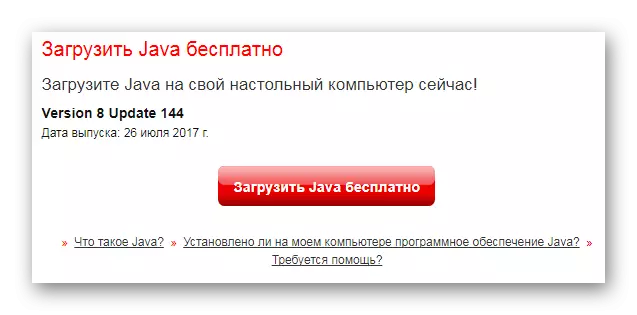
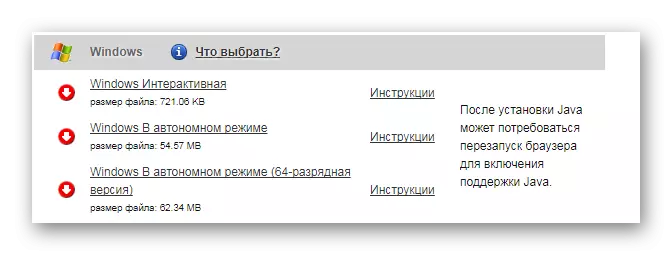
Ez a módszer nem mindig kényelmes, de néha erősen segítheti az újonnan érkezett vagy csak egy tapasztalatlan felhasználót.
3. módszer: GeForce tapasztalat
Ha még nem döntöttél, hogyan lehet jobban telepíteni a sofőt, az első vagy a második módot, azt tanácsoljuk, hogy figyeljen a harmadikra. Ugyanaz a tisztviselő és minden munka az NVIDIA termékekben történik. A GeForce tapasztalat egy speciális program, amely függetlenül meghatározza, hogy melyik videokártya van telepítve egy laptopba. A meghajtók betöltése felhasználói részvétel nélkül is gyárt.

Az alábbi módszerre vonatkozó részletes információk az alábbiakban előállíthatók, ahol részletes és érthető utasítást kapnak.
Bővebben: illesztőprogramok telepítése az NVIDIA GeForce élményével
4. módszer: Harmadik féltől származó programok
A hivatalos webhelyek, programok és közművek jó, a biztonság szempontjából, de vannak olyan szoftverek az interneten, amely ugyanazokat a funkciót végzi, de sokkal gyorsabb és kényelmesebb a felhasználó számára. Ezenkívül az ilyen alkalmazások már ellenőrizték, és nem okoznak gyanús kapcsolatot. Honlapunkon megismerhetjük a vizsgált szegmens legjobb képviselőivel, hogy megvizsgálják, hogy mi a legmegfelelőbb.
Bővebben: A legjobb programok a járművezetők telepítéséhez

A Driver Booster nevű program a legnagyobb népszerűség. Ez egy kényelmes alkalmazás, amelyben szinte minden automatizált, ami csak lehetséges. Önállóan beolvassa a rendszert, a gépjárművezetők betöltését és telepítését. Ezért kell megérteni a vizsgált alkalmazás összes árnyalatát.
- Amint a letöltött és futtatható szoftver, kattintson az "Elfogadás és telepítés" gombra. Így azonnal egyetértünk a licencszerződéssel, és elkezdjük letölteni a programfájlokat.
- Ezután az automatikus beolvasást végzik. Természetesen lehet, hogy akadályozhatja őt, de akkor nem lesz további munkánk. Ezért csak várjuk a folyamat befejezését.
- Látjuk a számítógép összes problémás helyét, amely beavatkozást igényel a felhasználóból.
- De érdekel egy adott videokártya, ezért írjuk a nevét a jobb felső sarokban lévő keresési karakterláncban.
- Ezután kattintson a "Set" gombra a kapott sorban.
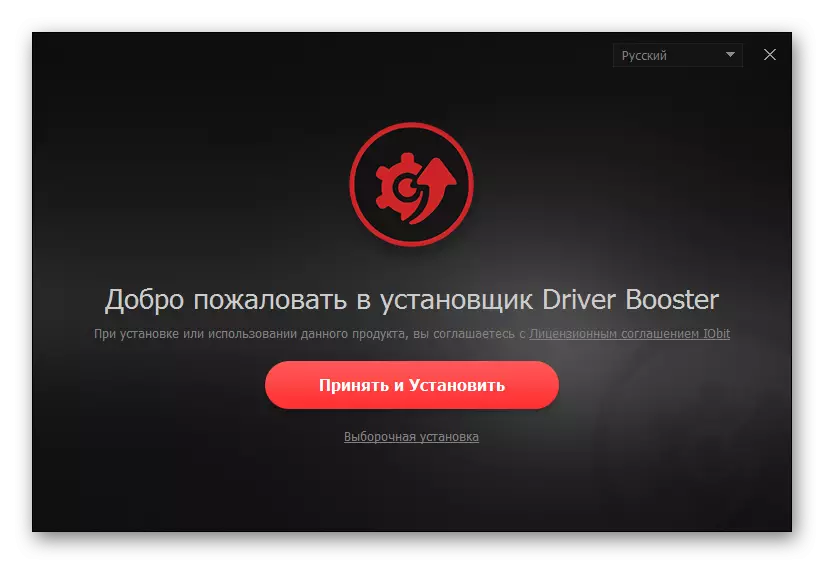

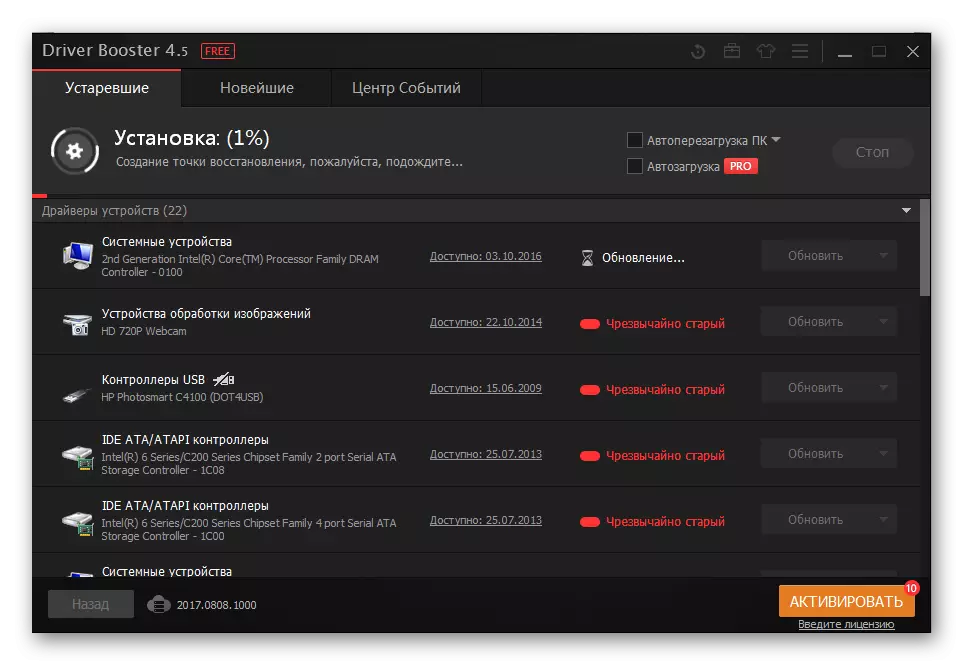
A program mindent megtesz, így további leírás nem szükséges.
5. módszer: Keresés az azonosító szerint
Minden számítógéphez csatlakoztatott eszköz saját egyedi számmal rendelkezik. Ezzel könnyedén vezethet speciális webhelyeken. Nincs szükség szoftverre vagy segédprogramokra. By the way, a következő azonosító releváns a vizsgált videokártya számára:
PCI \ ven_10de & dev_0ded
PCI \ ven_10de & dev_1050

Bár az eljárás megkeresésére a pilót e módszerrel a banális módszerrel, és egyszerű, mégis érdemes elolvasni a módszer utasításait. Ezenkívül könnyű megtalálni honlapunkon.
Bővebben: Az illesztőprogram telepítése az ID használatával
6. módszer: Windows szabványos eszközök
A felhasználónak van olyan módja, amely nem igényel látogató webhelyeket, programok és segédprogramok telepítését. Minden szükséges intézkedést gyártanak a Windows operációs rendszerben. Annak ellenére, hogy az ilyen módszer nem különösebben megbízható, nem úgy véli, hogy egyszerűen lehetetlen.
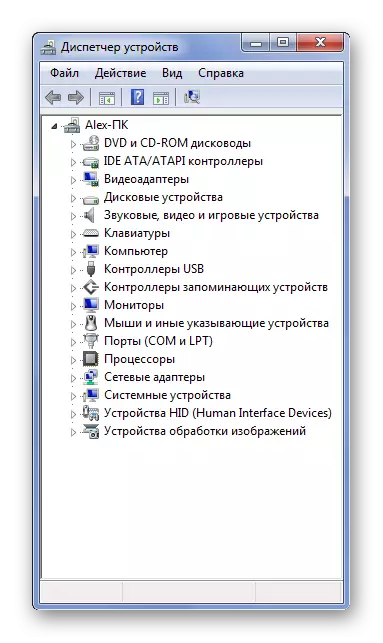
Ahhoz, hogy pontosabb utasításokat szerezzen, menjen át az alábbi linken.
Lecke: A vezető szabványos ablakok telepítése
Ennek a cikknek az eredménye szerint 6 módot fordítottunk az NVIDIA GEFORCE GT 520M videokártyára vonatkozó illesztőprogramok frissítésére és telepítésére.
